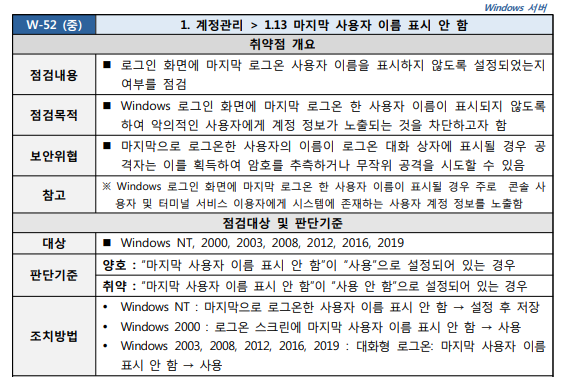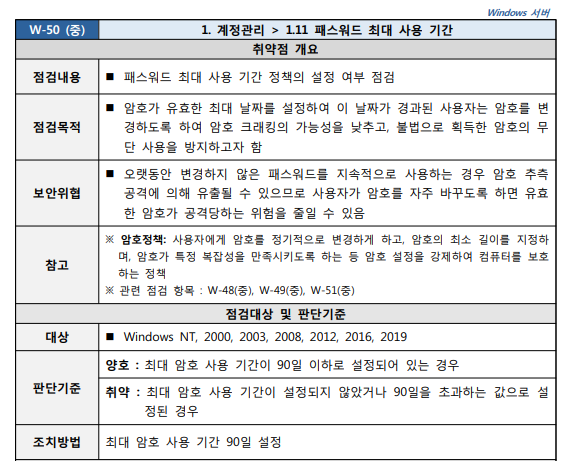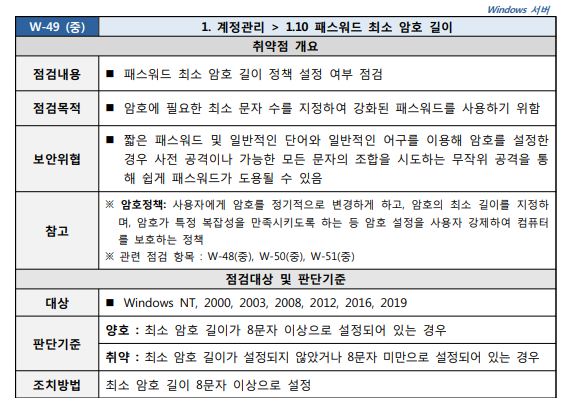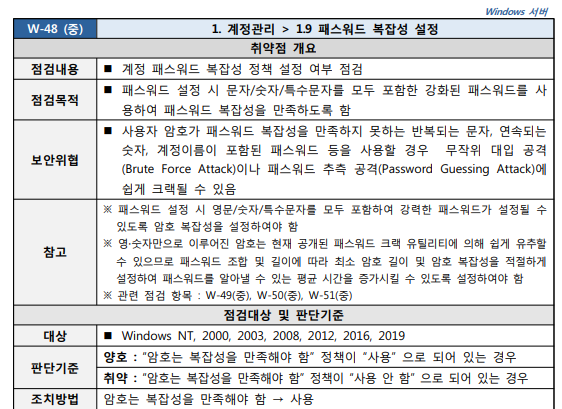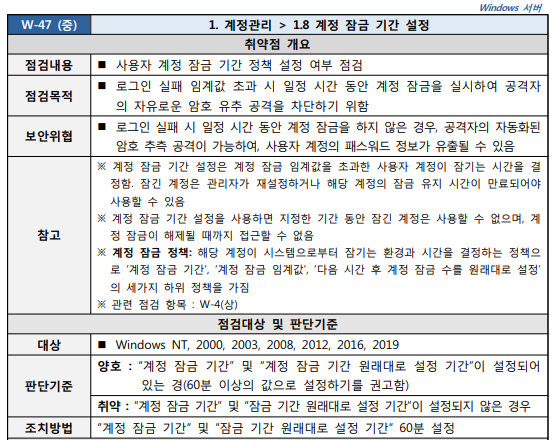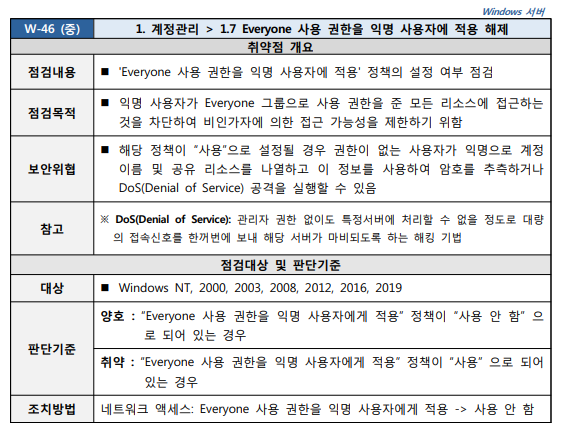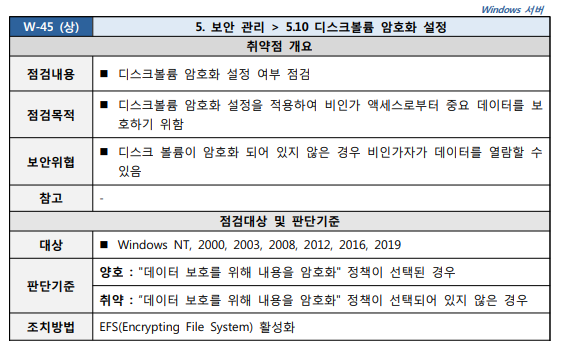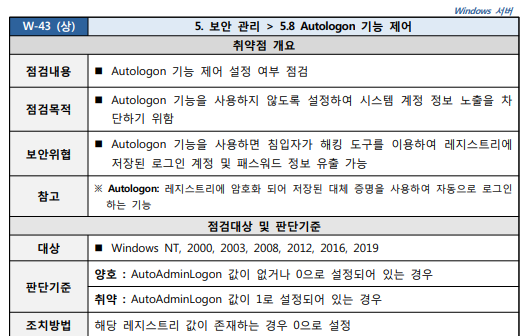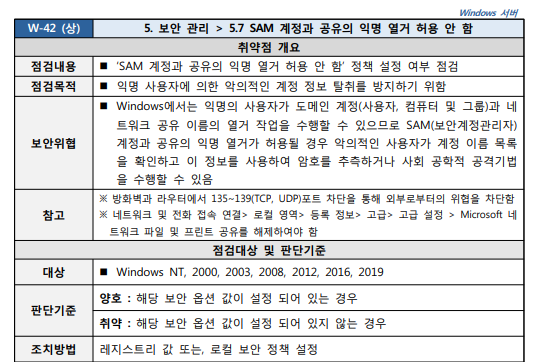KISA 한국인터넷진흥원 21-03-31 기준 KISA 한국인터넷진흥원 www.kisa.or.kr ■ Windows NT 1) 시작> 프로그램> 관리도구> 시스템 정책 편집기> 파일> 레지스트리 열기> 로컬 컴 퓨터> 편집> 등록 정보> Windows NT 시스템> 로그온> "마지막으로 로그온한 사용 자 이름 표시 안함"을 설정한 후 저장 ■ Windows 2000 1) 시작> 실행> SECPOL.MSC> 로컬 정책> 보안 옵션 2) "로그온 스크린에 마지막 사용자 이름 표시 안함"을 "사용"으로 설정 ■ Windows 2003, 2008, 2012, 2016, 2019 1) 시작> 실행> SECPOL.MSC> 로컬 정책> 보안 옵션 2) "대화형 로그온: 마지막 사용자 이름 표시 안 함"을 "사용"으로..